怎么恢复文件默认打开方式
来源:www.laobaicai.net 发布时间:2016-10-13 15:01
文件打开方式是Windows操作系统的文件执行关联方式,如果用户选错了打开文件的程序,就无法正常开启该类文件。如何恢复文件打开方式呢?下面就一起来看看通过修改注册表来恢复文件默认打开方式的方法。
1、点击开始菜单,选择运行,输入“regedit”按回车,打开注册表。
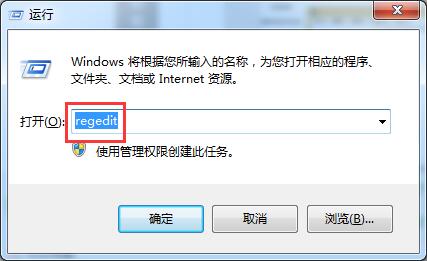
2、定位到:HKEY_CURRENT_USER\Software\Microsoft\Windows\CurrentVersion\Explorer\FileExts\.exe
\OpenWithList,右侧窗口会显示exe文件打开方式的程序名称。
\OpenWithList,右侧窗口会显示exe文件打开方式的程序名称。

3、在OpenWithList右侧窗口,将目前的打开方式删除即可。
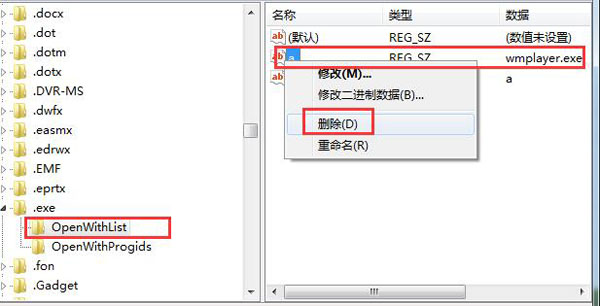
注意:.exe是你所要修改的文件扩展名,删除你所要去掉的程序名称相同的键值就可以了。
通过修改注册表,就可以恢复文件默认打开方式了,这类文件就重新恢复没有任何关联程序的初始状态了,当然这种方法存在风险,建议大家在操作前备份好注册表。
上一篇:文件夹右侧显示u盘咋回事
下一篇:教你如何查看win10系统日志
推荐阅读
"Win10累积更新卡在无限重启阶段的修复策略"
- win11系统无法识别移动硬盘怎么办 2024-05-06
- win11系统dns异常无法上网怎么办 2024-05-04
- win11系统如何调整鼠标速度 2024-05-03
- win11系统不显示wifi列表怎么办 2024-05-01
win10系统设置虚拟内存教程分享
- win11系统如何查看内存条卡槽数量 2024-04-29
- win11系统怎么开启节能模式 2024-04-29
- win11系统usb接口无法识别设备如何解决 2024-04-28
- win11系统如何添加网络打印机 2024-04-26
老白菜下载
更多-
 老白菜怎样一键制作u盘启动盘
老白菜怎样一键制作u盘启动盘软件大小:358 MB
-
 老白菜超级u盘启动制作工具UEFI版7.3下载
老白菜超级u盘启动制作工具UEFI版7.3下载软件大小:490 MB
-
 老白菜一键u盘装ghost XP系统详细图文教程
老白菜一键u盘装ghost XP系统详细图文教程软件大小:358 MB
-
 老白菜装机工具在线安装工具下载
老白菜装机工具在线安装工具下载软件大小:3.03 MB










